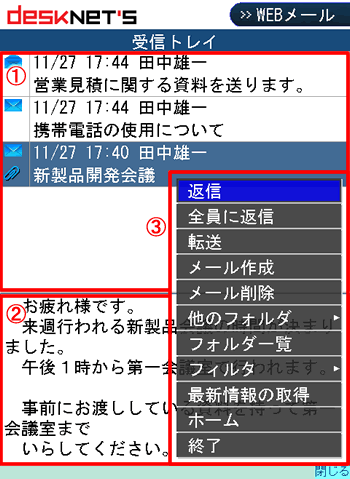| 返信 |
選択しているメールの送信元に対しての返信メールの作成を行います。 |
| 全員に返信 |
選択しているメールの送信元と、CCに設定されている宛先に対しての返信メールの作成を行います。 |
| 転送 |
選択しているメールを元に転送メールの作成を行います。 |
| メール作成 |
新規にメールを作成します。 |
| メール削除 |
選択しているメールを削除します。 |
| 他のフォルダ |
選択すると、「送信トレイ」「ゴミ箱」のメニューが表示されます。 |
| フォルダ一覧 |
フォルダ一覧画面に遷移します。 |
| フィルタ |
一覧に表示するメールを絞り込むことができます。
「全件表示」・・・メールの既読、未読に関わらず全てのメールを表示する。
「既読のみ表示」・・・既読状態のメールのみ表示する。
「未読のみ表示」・・・未読状態のメールのみ表示する。 |
| 最新情報の取得 |
最新の情報を取得します。 |
| ホーム |
ホーム画面へ遷移します。 |
| 終了 |
desknet's iアプリの終了確認ダイアログが表示されます。 |